Smart Hub postavka na Samsung TV -u

- 4901
- 882
- Jacob Kassulke
TVS Samsung marke su vrlo popularni, proizvođač je dugo fiksirao naslov lidera, povezan s visokom kvalitetom i pouzdanošću. U smislu provedbe inovativnih tehnologija u svojim proizvodima, Samsung je uspješno uspio, uvijek profitabilno izdvajajući se u pozadini konkurenata i kao primjer drugima. Među brojnim prednostima televizijskih prijemnika branda su pametna TV tehnologija visokog kvaliteta koja se koristi za širenje mogućnosti uređaja. Iako je suvremeni korisnik vjerojatno neće iznenaditi prisutnost pametne funkcionalnosti u kućnoj tehnologiji, uključujući TV modele, jer je za Smart Hub iz Samsunga, pitanje postavljanja i sinkronizacije platforme zbog poteškoća u implementaciji procesa bit će relevantno ovdje.
Razmislite kako konfigurirati Smart Hub na Samsung TV -u i što učiniti ako postoje problemi s uslugom.

Smart Hub - što je to
Samsung je čuo za marku tehnologiju Smart Hub -a, ali razumiju da to nikako nije sve. "Pametna" funkcionalnost navedena u modernim televizijskim modelima Samsung daje uređaju nove sposobnosti, pružajući korisnicima mogućnost pristupa internetu pomoću multimedijskih aplikacija, kao i interaktivnu televiziju s neograničenim brojem kanala.
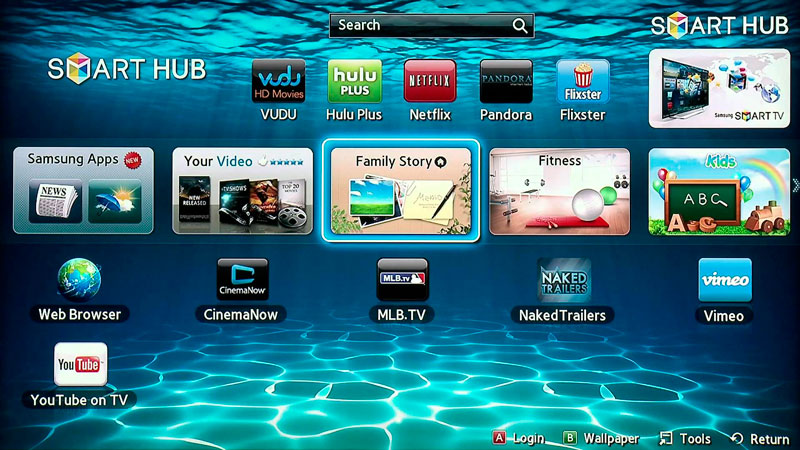
Od uvođenja Smart Hub -a u Samsung Smart TV -u 2011. godine, usluga se primjetno razvila. Sada ne možete samo gledati TV, već i komunicirati na društvenim mrežama, instant glasnici, igrati, raditi s preglednikom, slati sadržaj s telefona na TV zaslon itd. D. Slična funkcionalnost prethodno je bila dostupna samo na računalima i prijenosnim računalima. Pored toga, možete proširiti platformu i konfigurirati je za sebe formiranjem jedinstvenog skupa mogućnosti. Softver različitih orijentacija dostupan je za preuzimanje u integriranoj trgovini Samsung Apps. Naoružani daljinskim upravljačem i pomoću pretraživanja, lako možete pronaći interese od postojećih kategorija.
Što je pametno središte na Samsung TV -u, shvatili smo, a također smo otkrili da usluga treba osobno postavljanje za maksimalnu udobnost, jer osnovna funkcionalnost možda nije dovoljna. Prema zadanim postavkama, postoji samo potreban skup opcija koje omogućavaju glavne zadatke, pa čak i pod njegovim vlastitim zahtjevima za prilagodbu platforme, korisnik će morati neovisno.
Upute za postavke pametnih TV -a sa Smart Hub -om
Lako je konfigurirati uslugu, dok korisnik neće ometati pomoć. Kako povezati pametno središte na Samsung TV -u, razmotrit ćemo, upotrijebiti upute kako biste olakšali svoj zadatak. Postavke se izvode u nekoliko faza:
- Pametna TV veza s Internetom. Prvo morate povezati televizor s Internetom, koji se pruža mrežnim kabelom ili usmjerivačem, modemom. Najprikladniji i jednostavniji način povezivanja bit će bežična opcija, a sigurno biste trebali provjeriti kvalitetu signala. Ožičena veza uvijek će biti pouzdanija, ali ako imate pojedinačni statički IP, nije dovoljno povezati kabel, također ćete trebati propisati u postavkama televizijske mreže za prijem i IP adrese, maske podmreže, the Gateway i DNS poslužitelj (ovi su parametri navedeni).
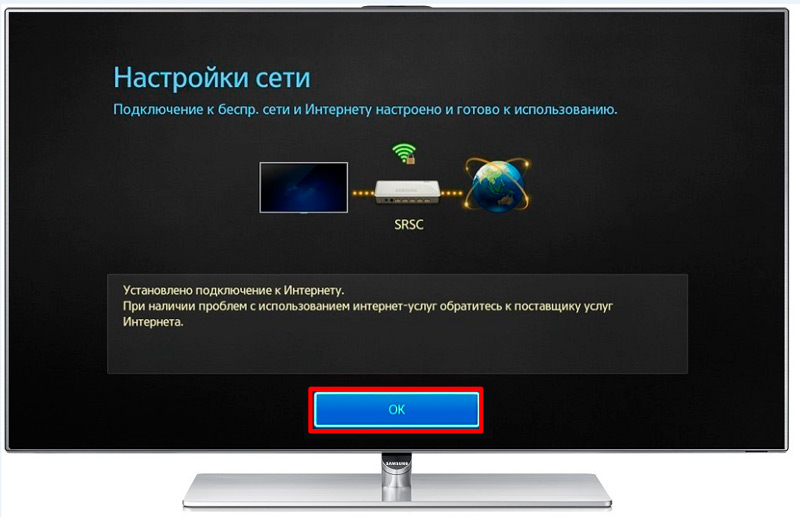
- Ulaz u izborniku usluge. Uključite zaslon za primitak TV -a i kliknite gumb upravljačke ploče označen kao "pametan" (ili sa slikom kocke) da biste išli na izbornik Smart Hub. Alternativna opcija u nedostatku daljinskog upravljanja je aplikacija koja vam omogućuje kontrolu TV -a s pametnog telefona, na primjer, TV uklanjanje kontrole.
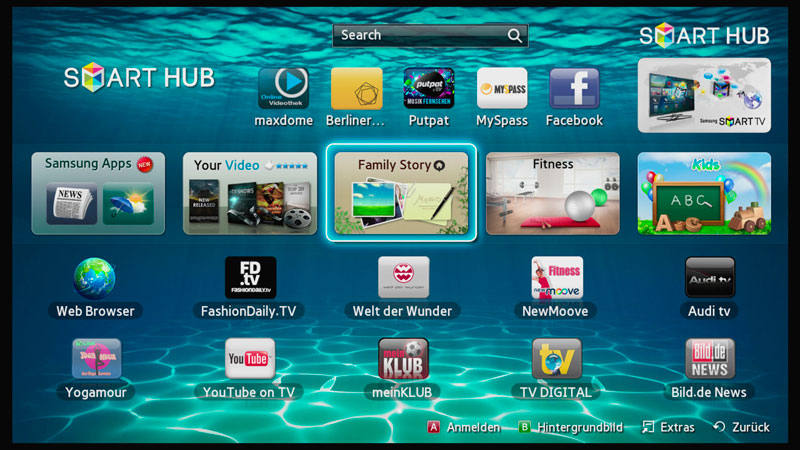
- Stvaranje profila. Otvorite glavni izbornik (kliknite "A" Na upravljačkoj ploči) odaberite "Ulaz" - "Stvori račun". U skladu s korisničkim ugovorom, postavimo prijavu i lozinku, naznačimo adresu posta na kojoj će pismo doći za potvrdu registracije. Ponovno idemo na izbornik i odlazimo na račun, ispunjavajući podatke o autorizaciji i pritiskom na "ulaz".
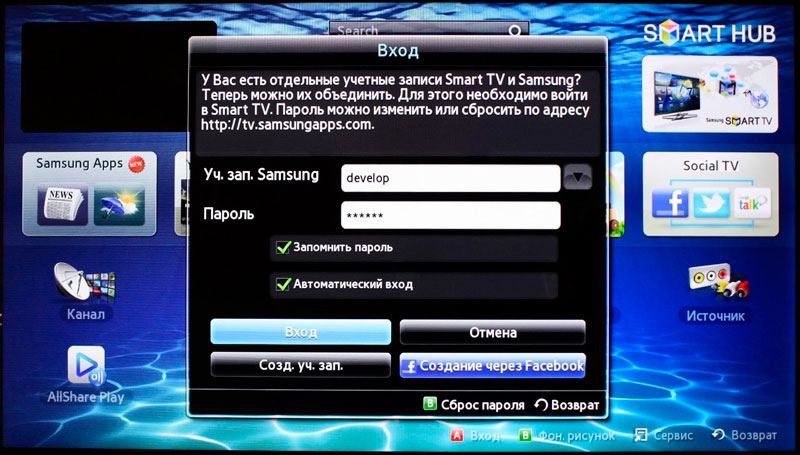
- Sinkronizacija načela-TV. Za konfiguriranje ažuriranja softvera potrebno je izvoditi sinkronizaciju uređaja s poslužiteljem pomoću aplikacije TeneT-TV. Upuštanje u uslugu Smart Hub, kliknite na upravljačku ploču "D" ili "Alati", u odjeljku Postavke odaberite "Razvoj". U izborniku unosimo IP adresu za daljinsku vezu 138.78.68 i potvrdite sinkronizaciju. Widget Tenet-TV radi odvojeno i zahtijevat će registraciju televizora, u rezultirajućem obrascu unosimo prijavu i lozinku. Ako TeneT-TV nije prikazan, dvaput kliknite gumb "Smart" na upravljačkoj ploči, nakon čega će aplikacija biti dostupna u glavnom prozoru.
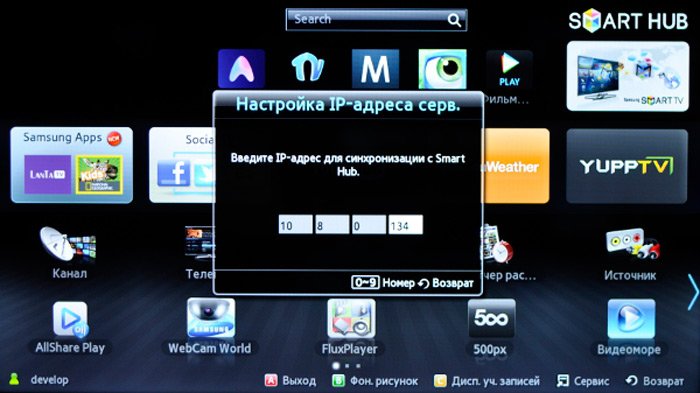
Spreman. Uključite Smart Hub na Samsung TV -u i sada možete preuzeti aplikacije iz trgovine, prilagođavajući uslugu vlastitim potrebama.
Što učiniti ako Smart Hub ne radi
Bilo koji softver, uključujući softver u Smart Hub -u, ne može uvijek raditi stabilno, a ponekad još uvijek postoje kvarovi. Na primjer, nije moguće ući u servisni izbornik, stranice se dugo učitavaju, televizor se uključuje i isključuje ili se pojavljuju ili drugi problemi. U slučajevima kada Smart Hub ne radi na Samsung TV -u, postoji nekoliko načina za rješavanje da biste se riješili problema.
Ponovno utovarivanje TV -a
Ponekad je neuspjeh slučajna prirode, a ponovno punjenje uređaja pomoći će u rješavanju problema. Odvojite televizor s izvora napajanja na nekoliko minuta, a zatim ponovo uključite i pokušajte pokrenuti aplikaciju.
Ponovno instaliranje prijave
Metoda je prikladna samo za TV-ove na OS Tizen (2015-2018). Kad Smart Hub ne radi s određenim programom, može se ponovo instalirati, za koji izvodimo sljedeće:
- Idemo na aplikaciju aplikacije i odaberemo problem Problem.
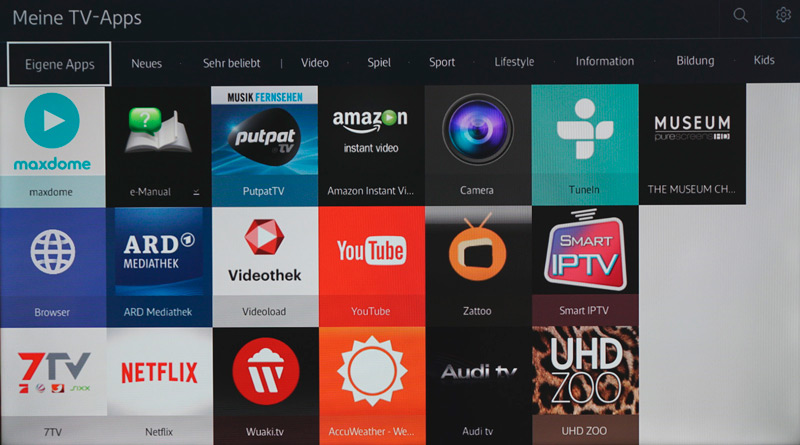
- Kliknite i držite središnji gumb PU (ili "Alati"), u izborniku koji se pojavljuje, odaberite stavku "re -instalacija".
- Čekamo kraj postupka, a zatim pokušavamo pokrenuti instaliranu aplikaciju.
Promjena pristupne točke Wi-Fi
Aplikacija može odbiti funkcionirati zbog blokiranja davatelja IP adresa na koje se ovaj softver obraća. Da biste provjerili i potvrdili ili pobijedili nagovještaj, morate se povezati s drugom točkom pristupa Wi-Fi. Također možete koristiti drugi uređaj kao modem ili pristupnu točku, na primjer, pametni telefon. Nakon što smo povezali s drugom mrežom, provjeravamo radi li aplikacija Problem.
Resetirati
Smart Hub resetiranje na TV -u Samsung vraća uređaj u tvorničke postavke, odnosno nakon postupka, sve postavke i aplikacije koje je korisnik instalirao, kao i pogreške će nestati.
Prije izvođenja važno je osigurati da je televizor certificiran u Rusiji, u protivnom se uređaj može blokirati nakon resetiranja. Certifikacija potvrđuje ikonu EAC -a i kôd modela koji završava na XRU -u.
Da bismo resetirali postavke, izvodimo sljedeće radnje:
- Idemo na "Postavke".
- Idemo na karticu podrške.
- Odaberite odjeljak "Samo -dijagnoza" i kliknite "Resetiranje Smart Hub".
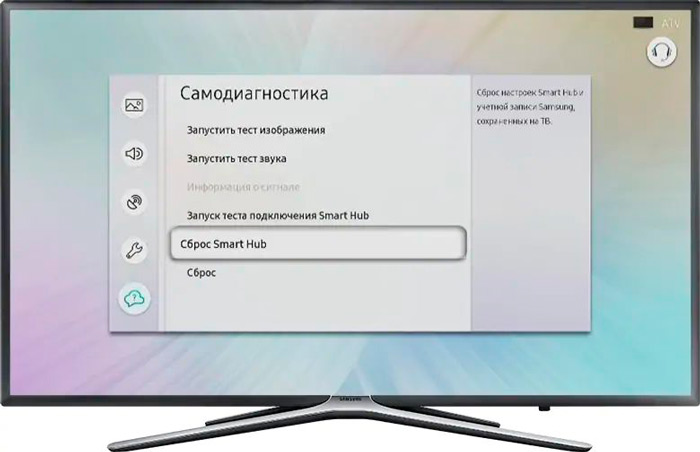
- Uvedite PIN televizijski prijemnik (prema zadanim postavkama 0000).
- Čekamo kraj postupka, a zatim napuštamo jelovnik.
- Na glavnom zaslonu kliknite ploču "Apps" i u prozoru za obavijest, kliknite "U redu", zabilježite "Prihvaćam sve" i "U redu".
- Idemo na Samsung profil i instaliramo potrebne aplikacije.
Zamjena DNS -a
Neuspjeh se također može povezati s pogrešnim radom DNS poslužitelja. Postavke možete promijeniti na sljedeći način:
- Otvoreno za "Postavke" iz izbornika, otvorite odjeljak "Općenito".
- Idemo na karticu "Mreža" - "Mrežno stanje", provjerite postoji li pristup mreži.
- Kliknite "IP Postavke", u prozoru Postavke kliknite "DNS Postavke" i odaberite ručni način unosa.
- U liniji "DNS poslužitelj" unosimo 8.8.8.8 (ovo je Google poslužitelj za cjelokupni pristup), kliknite "Spremni", nakon čega "natrag" zadržavamo promjene.
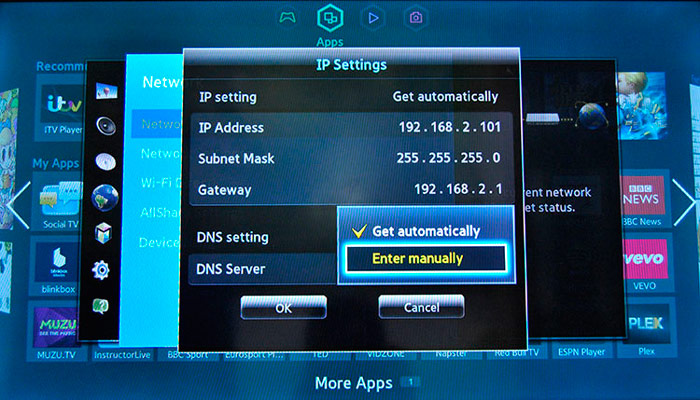
- Provjerite radi li Internet.
Ažuriranje upravljačkog softvera
Ako postoji novi firmver za Smart TV, možete ga instalirati, a zatim pokušajte ponovno pokrenuti problematični softver. Razmislite kako ažurirati Smart Hub na Samsung TV -u:
- Idemo na "Postavke", otvorite karticu "Podrška".
- Odabir opcije "UPDATE PO" i opcija "Ažurirajte sada".
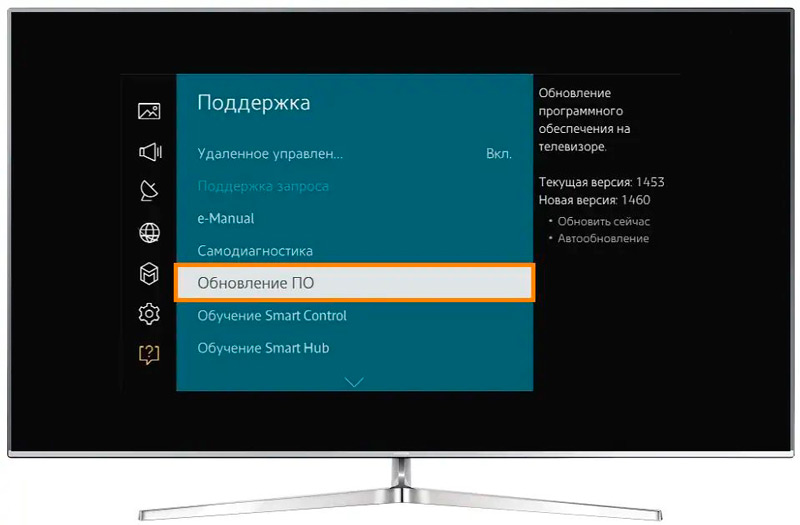
- Ako se pronađe novi firmver, slažemo se s njegovom instalacijom i očekujemo završetak postupka.
Nakon što smo ažurirali softver, pogledamo je li problem nestao.
Dodatne preporuke
Ako je eliminirana jedna od gore navedenih metoda, možete se obratiti programeru aplikacija. Kontakti su obično naznačeni na stranici Opis softvera u aplikacijama Samsung, za koje pritisnimo gumb u obliku od tri točke.
Kao opcija, možete koristiti analognu aplikaciju problema. Samsung Store ima puno softvera, tako da pronalaženje softvera sa sličnom funkcionalnošću neće biti teško.
- « Pokrenite Windows programe s registriranim parametrima naljepnica
- Top-10 najboljih prijenosnih računala za posao i poslovne ljude »

